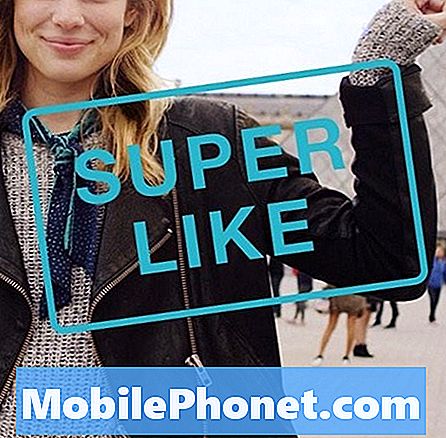المحتوى
- استكشاف أخطاء Galaxy S7 Edge التي لن يتم تشغيلها بنجاح بعد التحديث
- استكشاف أخطاء Galaxy S7 Edge التي لن يتم تشغيلها بعد التحديث
لقد تلقينا الكثير من الشكاوى من قرائنا الذين يمتلكون #Samsung Galaxy S7 Edge (# S7Edge) وإحدى المشكلات الأكثر شيوعًا هي أن الهاتف لن يتم تشغيله أو تشغيله بعد تحديث البرنامج الثابت. لذلك ، تم طرح سؤال حول ما إذا كان سيتم تحديث الهاتف أم لا ، وبالطبع ، يتعين علينا التحقيق في ذلك حيث يبدو أنه مشكلة خطيرة للغاية في البرامج الثابتة ، على الرغم من أن بعض الحالات قد تكون ناجمة عن مشاكل في الأجهزة.
استكشاف أخطاء Galaxy S7 Edge التي لن يتم تشغيلها بنجاح بعد التحديث
مشكلة التمهيد هي الأولى التي أريد معالجتها في هذا المنشور لأنها في كثير من الأحيان مرتبطة بالبرامج الثابتة. فيما يلي بعض خطوات استكشاف الأخطاء وإصلاحها التي يمكنك استخدامها بالفعل لمعرفة ما إذا كان يمكنك إصلاح المشكلة بنفسك دون أي مساعدة من فني أو مزود الخدمة. ولكن قبل ذلك ، إليك إحدى المشكلات التي تلقيناها.
مشكلة ذات صلة: تم تحديث جهاز Galaxy S7 Edge للتو وأعتقد أن كل شيء سار على ما يرام ولكن بعد بضعة أيام ، لاحظت أن الهاتف قد تباطأ بشكل ملحوظ وبعد ذلك تم إغلاقه. عندما حاولت إعادة تشغيله ، بقيت على الشاشة السوداء بعد الشعار. سيؤدي إيقاف تشغيله ثم تشغيله مرة أخرى إلى نفس الشيء. هل يمكنكم مساعدتي هنا يا رفاق؟ ما الذي يمكنني فعله لإصلاح هذه المشكلة وأنا أيضًا فضولي لمعرفة سببها؟ شكرا جزيلا!
كما قال قارئنا إن أداء S7 Edge تدهور بشكل ملحوظ قبل أن ينطفئ نفسه فعليًا ويتعطل على الشاشة السوداء بعد ظهور الشعار على الشاشة. إنها في الواقع مشكلة نموذجية "عالقة أثناء التمهيد" وعلى الرغم من أنها تبدو بسيطة استنادًا إلى الوصف ، إلا أن هناك تقارير حول نفس المشكلة أكثر تعقيدًا من هذه المشكلة. لذلك ، نحتاج إلى استكشاف أخطاء الجهاز وإصلاحها تمامًا وليس استنادًا إلى المشكلة التي ذكرتها هنا فقط.
الخطوة 1: تحقق من أنها ليست مجرد مشكلة في أي من تطبيقاتك التي تم تنزيلها
هناك حالات يتعطل فيها الهاتف أثناء بدء التشغيل بمجرد تثبيت التحديث وهناك العديد من التقارير التي تفيد باستخدام أجهزتهم لبضعة أيام قبل بدء المشكلة. ولكن مهما كانت الحالة ، فإن أكثر الأشياء أمانًا التي يمكنك القيام بها بينما لا تزال تحاول اكتشاف السبب هو عزل المشكلة مع إعادة تشغيل الجهاز في الوضع الآمن. في هذه الحالة ، سيتم تشغيل الجهاز في الإعدادات الافتراضية مع تشغيل التطبيقات المثبتة مسبقًا والخدمات المضمنة في الخلفية فقط. بمعنى آخر ، سيتم تعطيل جميع الجهات الخارجية مؤقتًا.
المصطلح الآخر للوضع الآمن هو الحالة التشخيصية حيث يمكنك على الفور معرفة ما إذا كانت المشكلة تتعلق بالتطبيقات المثبتة مسبقًا أو البرامج الثابتة أو التطبيقات التي تم تنزيلها.
إذا استمرت المشكلة حتى في الوضع الآمن ، فهي إما مشكلة في التطبيق المثبت مسبقًا أو البرنامج الثابت نفسه ، وإلا ، يجب النظر في تطبيقات الجهات الخارجية. تحتاج إلى معرفة التطبيق الذي يتسبب بالفعل في حدوث المشكلة وإلغاء تثبيته ، على الرغم من أنه من الصعب حقًا تحديد السبب وراء المشكلة. ولكن على أي حال ، إليك الخطوات الخاصة بكيفية تشغيل جهاز Galaxy S7 Edge في الوضع الآمن:
- اضغط مع الاستمرار على مفتاح التشغيل.
- بمجرد أن ترى "Samsung Galaxy S7 EDGE" على الشاشة ، حرر مفتاح التشغيل واضغط باستمرار على مفتاح خفض مستوى الصوت.
- استمر في الضغط على زر خفض مستوى الصوت حتى ينتهي الجهاز من إعادة التشغيل.
- يمكنك تحريره عندما ترى "الوضع الآمن" في الركن الأيسر السفلي من الشاشة.
الغرض من هذا الإجراء هو في الواقع معرفة ما إذا كان بإمكان هاتفك التمهيد بنجاح أم لا ، وإذا كان الأمر كذلك ، فحاول تشغيله بشكل طبيعي وإذا لم يحدث ذلك أي فرق ، فقم بتشغيله في هذه الحالة مرة أخرى وهذه المرة ، ابحث عن التطبيقات التي تسبب المشكلة.
من ناحية أخرى ، إذا لم يتمكن الهاتف من التمهيد في الوضع الآمن بنجاح ، فإن الخطوة التالية ضرورية.
الخطوة 2: حاول تشغيل الهاتف في وضع الاسترداد وامسح قسم ذاكرة التخزين المؤقت
يجب القيام بهذا الإجراء إذا كان الهاتف لا يزال غير قادر على التمهيد بشكل طبيعي بعد الخروج من الوضع الآمن أو إذا تعذر بدء التشغيل في هذه الحالة. قد تكون المشكلة في ذاكرة التخزين المؤقت لأنها حدثت بعد التحديث. في كثير من الأحيان ، تتلف ذاكرة التخزين المؤقت للنظام أثناء عملية التحديث وإذا استمرت في استخدامها ، تحدث مشكلات مثل هذه.
عندما يحدث ذلك ، يجب عليك حذف ذاكرة التخزين المؤقت للنظام حتى يضطر Android إلى إنشاء ملفات جديدة تحل محلها. إذن ، إليك كيفية تشغيل S7 Edge في وضع الاسترداد ومسح قسم ذاكرة التخزين المؤقت:
- إيقاف تشغيل الهاتف.
- اضغط مع الاستمرار على مفتاحي Home و Volume UP ، ثم اضغط مع الاستمرار على مفتاح التشغيل.
- عندما يظهر Samsung Galaxy S7 Edge على الشاشة ، حرر مفتاح التشغيل ولكن استمر في الضغط على مفتاحي Home و Volume Up.
- عندما يظهر شعار Android ، يمكنك تحرير كلا المفتاحين وترك الهاتف لمدة 30 إلى 60 ثانية تقريبًا.
- باستخدام مفتاح خفض مستوى الصوت ، تنقل عبر الخيارات وحدد "مسح قسم ذاكرة التخزين المؤقت".
- بمجرد تمييزه ، يمكنك الضغط على مفتاح التشغيل لتحديده.
- حدد الآن الخيار "نعم" باستخدام مفتاح خفض مستوى الصوت واضغط على زر التشغيل لتحديده.
- انتظر حتى ينتهي هاتفك من مسح قسم ذاكرة التخزين المؤقت. بمجرد الانتهاء ، حدد "Reboot system now" واضغط على مفتاح التشغيل.
- سيتم إعادة تشغيل الهاتف الآن لفترة أطول من المعتاد.
إذا توقف الهاتف أثناء الإقلاع ، فلن يكون لديك خيار آخر سوى القيام بالخطوة التالية.
الخطوة 3: قم بتشغيل هاتفك في وضع الاسترداد مرة أخرى وقم بإجراء إعادة الضبط الرئيسية
بالنسبة لمشكلات البرامج الثابتة ، يعد هذا إجراءً فعالاً للغاية لأنه لا يقوم فقط بحذف تطبيقاتك وبياناتك وملفاتك ، بل يقوم أيضًا بإعادة تهيئة قسم البيانات بالكامل حيث يتم حفظ ملفات النظام. في هذا الصدد ، لن يتم ترك أي فساد وراءك ، ولهذا السبب من الضروري القيام بهذه الخطوة قبل أن تقرر إرسال الهاتف للفحص و / أو الإصلاح. إليك كيفية إجراء إعادة الضبط الرئيسية:
- قم بإيقاف تشغيل Samsung Galaxy S7 Edge.
- اضغط مع الاستمرار على مفتاحي Home و Volume UP ، ثم اضغط مع الاستمرار على مفتاح التشغيل. ملحوظة: لا يهم طول المدة التي تضغط فيها مع الاستمرار على المفتاحين Home و Volume Up ، فلن يؤثر ذلك على الهاتف ولكن بحلول الوقت الذي تضغط فيه مع الاستمرار على مفتاح التشغيل ، عندها يبدأ الهاتف في الاستجابة.
- عندما يظهر Samsung Galaxy S7 Edge على الشاشة ، حرر مفتاح التشغيل ولكن استمر في الضغط على مفتاحي Home و Volume Up.
- عندما يظهر شعار Android ، يمكنك تحرير كلا المفتاحين وترك الهاتف لمدة 30 إلى 60 ثانية تقريبًا. ملحوظة: قد تظهر رسالة "تثبيت تحديث النظام" على الشاشة لعدة ثوانٍ قبل عرض قائمة استرداد نظام Android. هذه فقط المرحلة الأولى من العملية برمتها.
- باستخدام مفتاح خفض مستوى الصوت ، تنقل عبر الخيارات وحدد "wipe data / factory reset".
- بمجرد تمييزه ، يمكنك الضغط على مفتاح التشغيل لتحديده.
- حدد الآن الخيار "نعم - احذف جميع بيانات المستخدم" باستخدام مفتاح خفض مستوى الصوت واضغط على زر التشغيل لتحديده.
- انتظر حتى ينتهي هاتفك من إجراء إعادة الضبط الرئيسية. بمجرد الانتهاء ، حدد "Reboot system now" واضغط على مفتاح التشغيل.
- سيتم إعادة تشغيل الهاتف الآن لفترة أطول من المعتاد.
إذا فشلت عملية إعادة التعيين ، فقم بزيارة متجر محلي أو انتقل إلى مزود الخدمة الخاص بك واعتني به.
استكشاف أخطاء Galaxy S7 Edge التي لن يتم تشغيلها بعد التحديث
إذا رفض الهاتف العودة بعد التحديث ، فقد يعني ذلك أن البرامج الثابتة المثبتة عليه فاسدة تمامًا أو تالفة أو تفتقر إلى العديد من الملفات. ومع ذلك ، هناك أيضًا احتمال أن تكون هذه مشكلة في الجهاز وأنها مجرد مصادفة أن المشكلة حدثت بعد تحديث البرنامج الثابت. مع وضع هذه الأشياء في الاعتبار ، اتبع الخطوات أدناه في تحرّي الخلل وإصلاحه في جهازك ولكن قبل ذلك ، إليك إحدى المشكلات التي تلقيناها والمتعلقة بالمشكلة المطروحة.
مشكلة ذات صلة: أتمنى أن تكونوا بخير يا رفاق لأنني أحتاج مساعدتكم حقًا. لقد اشتريت S7 Edge منذ عدة أشهر ، وبينما كنت راضيًا عن أدائها من قبل ، أشعر بخيبة أمل كبيرة الآن وتوقف عن العمل بالفعل. كان هناك تحديث تم تثبيته ثم تم إيقاف تشغيل الهاتف ولن يتم إعادة تشغيله بغض النظر عما أفعله. أحتاج نصيحتك حول هذا من فضلك. شكر.
الخطوة 1: تحقق من أنها ليست مجرد مشكلة ناجمة عن تعطل النظام
تعمل البرامج الثابتة جنبًا إلى جنب مع الأجهزة ولكن هناك أوقات تعطل سابقًا وعندما يحدث ، قد يعاني كلاهما. عدم الاستجابة هو مجرد واحد من تلك الأعراض. نظرًا لأن Galaxy S7 Edge لا يحتوي على بطارية قابلة للإزالة ، فلا يمكنك القيام بخدعة سحب البطارية تمامًا مثل الطرازات القديمة.
ومع ذلك ، فكر مهندسو Samsung بالفعل في ذلك ، لذا قاموا بتضمين مجموعة من شأنها محاكاة فصل البطارية. هذا ما عليك القيام به لاستبعاد احتمال تعطل النظام. للقيام بذلك ، اضغط مع الاستمرار على زر خفض مستوى الصوت ومفتاح التشغيل معًا لمدة 10 ثوانٍ. إذا كان هناك ما يكفي من البطارية ولم يكن هناك ضرر فعلي للجهاز ، فيجب إعادة تشغيل الهاتف.
الخطوة 2: اشحن الهاتف للتأكد من أن البطارية مشحونة بشكل كافٍ
إنها مشكلة متعلقة بالطاقة ، لذا فأنت بحاجة على الفور إلى استبعاد احتمال نفاد البطارية فقط ولهذا السبب لن يتم تشغيل الهاتف حتى بعد تحديث البرنامج الثابت مباشرة.
بصرف النظر عن ذلك ، يمكنك أيضًا معرفة ما إذا كانت البرامج الثابتة تكشف عن اتصال الهاتف بالشاحن لأنه إذا كان الأمر كذلك ، فيجب أن تظهر علامات الشحن المعتادة مثل أيقونة الشحن على الشاشة و LED الأحمر أو الأخضر أعلى الشاشة. إذا لم يظهر أي من هؤلاء ، فجرّب شاحنًا مختلفًا ، وإذا لم يكن الأمر كذلك ، فربما تبحث عن هاتف محتمل. فرصتك الأخيرة هي إرسال الهاتف للإصلاح.
إذا تم التحقق من أنها ليست مشكلة في البطارية وأن الهاتف يستجيب بالفعل أثناء الشحن ولكن الجهاز لا يزال لا يعمل ، فحاول مسح قسم ذاكرة التخزين المؤقت ولكن عليك أولاً تشغيل هاتفك في وضع الاسترداد. إذا فشل ذلك أيضًا ، فإن إعادة الضبط ضرورية أيضًا بشرط تشغيل الهاتف. أخيرًا ، أنت بحاجة إلى فني حقيقي لإصلاحها إذا استمرت المشكلة.
يجب قراءة المشاركات
- أصلح Samsung Galaxy S7 Edge الذي لا يشحن باستخدام الشاحن ، ومشاكل الطاقة الأخرى
- كيفية إصلاح مشاكل شحن Samsung Galaxy S7 Edge [دليل استكشاف الأخطاء وإصلاحها]
- كيفية إصلاح Samsung Galaxy S7 الذي لا يشحن ومشاكل الشحن الأخرى
- كيفية إصلاح Samsung Galaxy S7 الذي لم يتم تشغيله ، لن يتم التمهيد ومشاكل الطاقة الأخرى
- كيفية إصلاح Samsung Galaxy S7 Edge الذي لا يتم تشغيله [Troubleshooting Guide]
- إصلاح Samsung Galaxy S7 Edge الذي لا يتم تشغيله بعد التحديث ، والمشكلات الأخرى المتعلقة بالطاقة
اتصل بنا
نحن دائمًا منفتحون على مشاكلك وأسئلتك واقتراحاتك ، لذلك لا تتردد في الاتصال بنا عن طريق ملء هذا النموذج. هذه خدمة مجانية نقدمها ولن نفرض عليك فلسًا واحدًا مقابلها. ولكن يرجى ملاحظة أننا نتلقى مئات الرسائل الإلكترونية كل يوم ومن المستحيل بالنسبة لنا الرد على كل واحد منهم.لكن كن مطمئنًا أننا نقرأ كل رسالة نتلقاها. بالنسبة لأولئك الذين ساعدناهم ، يرجى نشر الخبر من خلال مشاركة منشوراتنا مع أصدقائك أو ببساطة عن طريق الإعجاب بصفحتنا على Facebook و Google+ أو متابعتنا على Twitter.